触摸屏驱动程序
电阻触摸屏的驱动软件安装和校正

1. 连接控制卡与电阻屏2. 通过USB 接口或者RS232接口将控制器连接到主机上。
3. 连接控制器至5VDC 电源。
(USB接口可提供5VDC 电源。
另外,键盘和鼠标接口也可为RS232控制器提供5V电源。
)4. 安装与操作系统匹配的触摸驱动程序。
(windows XP, 2K等等。
)1. 现有的驱动系统驱动可以从网上下载或者CD光盘上获得➢Windows 2000 (家用和个人用版本都可以)➢Windows XP (家用和个人用版本都可以)➢Windows 2003 服务器➢Windows Vista➢Windows 2008 服务器➢Windows CE 5.0 & 6.0➢Linux2. 驱动安装及触摸系统校准指南:A. 请先将电阻式触摸屏、控制器、电脑用正确的电缆线连接。
B. 插入驱动程序CDC. 根据指示完成驱动程序在Windows 2000/XP如下的安装:在双击Setup.exe文件,以启动软件驱动程序的安装。
然后,安装程序将引导用户完成软件安装。
按Next按钮继续安装,然后,一个新的对话框中出现如下,这个对话框提示用户是否安装使用PS/2接口的触摸屏。
因为我们现在的新产品已经不采用PS/2接口,因此请不要选择。
取消选中此复选框,按Next的按钮,继续安装。
然后,新的对话框显示如下,此处,可以选择是否自动运行4点校准。
如果用户需要每次Windows系统启动都自动运行4点校准,请选择“Every system boot up”;如果用户需要安装过后下一次启动后,自动运行一次4点校准,请选择“Next system boot up”;如果用户不需要自动运行4点校准,而是在需要的时候手动运行4点校准,请选择“None”。
最后请按NEXT 的按钮,继续安装。
此时安装程序会弹出一个消息框以提示请用户再次确认USB控制卡与系统的USB连接口连接正确,这样安装程序才能正确安装驱动。
然后,只需按下确定继续弹出一个窗口,用户选择将文件复制到目标路径。
步科触摸屏usb下载驱动安装说明

步科触摸屏usb下载驱动安装说明摘要:1.步科触摸屏USB 驱动下载安装概述2.触摸屏参数及安装注意事项3.驱动程序安装步骤4.常见问题及解决方案5.总结正文:步科触摸屏USB 驱动下载安装说明一、步科触摸屏USB 驱动下载安装概述步科触摸屏是一种广泛应用于各种自动化设备、智能家居和工业控制领域的人机交互设备。
为了使触摸屏能够正常工作,需要安装对应的USB 驱动程序。
本文主要介绍如何下载和安装步科触摸屏的USB 驱动程序。
二、触摸屏参数及安装注意事项1.触摸屏参数触摸屏的尺寸、分辨率、接口等参数会影响到驱动程序的安装。
以XPT2046 触摸屏为例,其参数如下:- 触摸面板宽度:240- 触摸面板高度:320- IO 端子与正点原子F103 的2.4 英寸电阻型触摸面板相同2.安装注意事项- 在安装驱动程序之前,请确保触摸屏与计算机连接正常。
- 根据触摸屏的具体参数,选择合适的驱动程序。
三、驱动程序安装步骤1.下载驱动程序访问步科官方网站或其他可靠的驱动程序下载网站,下载与触摸屏参数匹配的USB 驱动程序。
2.安装驱动程序- 将下载的驱动程序解压缩到某个文件夹。
- 返回计算机桌面,右键单击“我的电脑”或“此电脑”,选择“属性”。
- 在弹出的系统窗口中,选择“硬件”选项卡,然后点击“设备管理器”。
- 在设备管理器窗口中,找到“人机交互设备”或“触摸屏设备”,右键单击,选择“更新驱动程序”。
- 在弹出的驱动程序更新窗口中,选择刚才解压缩的驱动程序文件夹,选择其中的驱动程序文件(如:xpt2046.inf 或touchpad.inf),点击“安装”。
- 安装完成后,系统会自动重启。
3.驱动程序测试安装完成后,可以打开触摸屏相关的测试软件,检查触摸屏是否正常工作。
四、常见问题及解决方案1.触摸屏无法正常工作请检查触摸屏连接是否正常,驱动程序是否安装正确。
如果问题依然存在,可以尝试安装其他版本的驱动程序或联系触摸屏厂商。
如何解决电脑触摸屏不灵敏问题
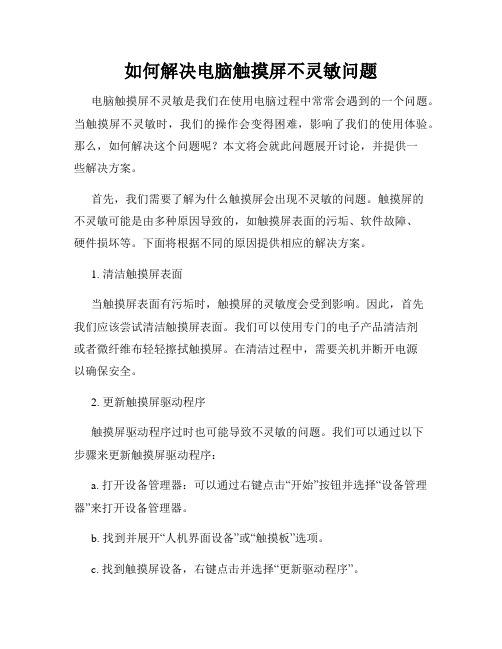
如何解决电脑触摸屏不灵敏问题电脑触摸屏不灵敏是我们在使用电脑过程中常常会遇到的一个问题。
当触摸屏不灵敏时,我们的操作会变得困难,影响了我们的使用体验。
那么,如何解决这个问题呢?本文将会就此问题展开讨论,并提供一些解决方案。
首先,我们需要了解为什么触摸屏会出现不灵敏的问题。
触摸屏的不灵敏可能是由多种原因导致的,如触摸屏表面的污垢、软件故障、硬件损坏等。
下面将根据不同的原因提供相应的解决方案。
1. 清洁触摸屏表面当触摸屏表面有污垢时,触摸屏的灵敏度会受到影响。
因此,首先我们应该尝试清洁触摸屏表面。
我们可以使用专门的电子产品清洁剂或者微纤维布轻轻擦拭触摸屏。
在清洁过程中,需要关机并断开电源以确保安全。
2. 更新触摸屏驱动程序触摸屏驱动程序过时也可能导致不灵敏的问题。
我们可以通过以下步骤来更新触摸屏驱动程序:a. 打开设备管理器:可以通过右键点击“开始”按钮并选择“设备管理器”来打开设备管理器。
b. 找到并展开“人机界面设备”或“触摸板”选项。
c. 找到触摸屏设备,右键点击并选择“更新驱动程序”。
d. 根据系统提示完成驱动程序的更新。
3. 校准触摸屏有时,触摸屏的不灵敏可能是由于校准问题引起的。
我们可以尝试校准触摸屏来解决这个问题。
具体的步骤可能因不同的触摸屏而有所不同,但大多数电脑都提供了校准触摸屏的功能。
我们可以在“设置”菜单或者控制面板中找到这个选项,并按照系统提示完成校准过程。
4. 检查硬件问题如果清洁触摸屏、更新驱动程序和校准触摸屏都无法解决问题,那么可能是触摸屏硬件本身出现了损坏。
这时,我们需要联系专业的维修人员进行检修或更换触摸屏零件。
综上所述,当我们遇到电脑触摸屏不灵敏的问题时,可以通过清洁触摸屏,更新驱动程序,校准触摸屏和检查硬件问题等方法来解决。
每一种方法都有其适用的场景,我们应该根据具体情况选择合适的解决方案。
希望本文提供的建议能够帮助您解决电脑触摸屏不灵敏的问题,提高您的使用体验。
如何修复电脑触摸屏失灵的情况

如何修复电脑触摸屏失灵的情况电脑触摸屏已成为现代生活中不可或缺的一部分,它为我们提供了更加便捷和直观的操作方式。
然而,有时候我们可能会遇到电脑触摸屏失灵的情况,这给我们的使用带来了一定的困扰。
本文将介绍一些常见的方法和技巧,帮助您修复电脑触摸屏失灵的问题。
1. 清洁屏幕触摸屏可能会因为灰尘、油脂等污渍的堆积而导致失灵。
因此,首先应该尝试清洁屏幕。
您可以使用专门的电子产品清洁剂或者是柔软的干净布进行清洁。
请确保在清洁过程中关机,避免任何电流对触摸屏造成损害。
2. 重新校准触摸屏有时候触摸屏的校准可能会出现问题,导致触摸失灵。
您可以通过以下步骤重新校准触摸屏:a. 进入电脑的控制面板,找到“硬件和声音”选项。
b. 在硬件和声音选项中,点击“触摸”选项。
c. 在触摸选项中,找到“校准”按钮,点击进入校准界面。
d. 根据屏幕上的指示,按照要求点击屏幕上的特定位置进行校准。
3. 更新触摸屏驱动程序触摸屏的驱动程序可能会因为过时或者不兼容的原因导致触摸失灵。
您可以通过以下步骤更新触摸屏驱动程序:a. 打开设备管理器,找到“人体学输入设备”选项。
b. 在人体学输入设备选项中,找到触摸屏驱动程序。
c. 右键点击触摸屏驱动程序,选择“更新驱动程序软件”。
d. 在弹出的窗口中选择自动更新驱动程序,或者手动下载最新的驱动程序进行安装。
4. 检查触摸屏连接有时候触摸屏失灵可能是因为连接不良所致。
您可以按照以下步骤检查触摸屏的连接:a. 关机并断开电脑的电源。
b. 打开电脑的机箱,找到触摸屏连接线。
c. 确保连接线与触摸屏和主板的接口连接牢固。
d. 重新启动电脑,检查触摸屏是否恢复正常。
5. 重置电脑如果以上方法都无法修复触摸屏失灵的问题,您可以尝试重置电脑。
请注意,在进行重置前,备份您的重要数据,因为重置将会清除所有数据。
a. 进入电脑的设置界面,找到“更新和安全”选项。
b. 在更新和安全选项中,点击“恢复”选项。
c. 在恢复选项中,选择“开始”按钮下的“重置此电脑”选项。
电脑上的触摸屏无法使用怎么办

电脑上的触摸屏无法使用怎么办现代电脑中的触摸屏技术使得操作更加便捷和直观,但有时候我们可能会遇到触摸屏无法正常工作的问题。
本文将为您介绍一些常见的触摸屏故障原因以及解决方法,帮助您解决电脑上触摸屏无法使用的困扰。
一、驱动程序问题触摸屏无法使用的一个常见原因是驱动程序的问题。
电脑需要正确的驱动程序来识别触摸屏并与其通信。
如果驱动程序缺失、过期或损坏,触摸屏将无法正常工作。
解决方法:1. 重启电脑。
有时候,电脑的驱动程序可能只是临时性的错误,通过重启电脑可以重新加载驱动程序并解决问题。
2. 更新驱动程序。
进入电脑的设备管理器,找到触摸屏对应的设备,右键点击选择“更新驱动程序”。
系统将自动搜索最新的驱动程序并进行安装。
3. 重新安装驱动程序。
如果更新驱动程序没有解决问题,可以尝试卸载触摸屏的驱动程序,然后重新安装最新版的驱动程序。
二、触摸屏校准问题触摸屏的校准是指通过校准程序来调整触摸屏与电脑屏幕之间的准确对应关系。
如果触摸屏未正确校准,将导致触摸操作无法准确识别。
解决方法:1. 进入控制面板。
在Windows系统中,点击“开始”按钮,选择“控制面板”。
2. 找到触摸屏校准程序。
根据电脑型号和操作系统的不同,触摸屏校准程序的位置可能有所不同。
一般而言,可以尝试在“硬件和声音”或“设备和打印机”等选项中找到触摸屏校准相关设置。
3. 运行触摸屏校准程序。
根据界面提示,按照指引进行触摸屏校准。
一般情况下,需要轻触、长按或滑动屏幕上的特定位置来完成校准。
三、硬件故障除了驱动程序和校准问题外,触摸屏无法使用可能还与硬件故障有关。
电脑硬件可能出现故障或连接问题,导致触摸屏无法正常工作。
解决方法:1. 检查连接。
如果是外接触摸屏,确保触摸屏连接线是否插紧。
如果是内置触摸屏,建议将电脑拆卸并检查触摸屏连接接口是否松动。
2. 检查硬件问题。
如果存在硬件损坏,建议联系电脑制造商或专业维修人员修理或更换触摸屏。
综上所述,当电脑上的触摸屏无法使用时,您可以尝试检查驱动程序问题、触摸屏校准问题以及硬件故障问题,并采取相应的解决方法。
史上最详细的触摸屏驱动分析

/*触摸屏驱动程序及分析*/#include <linux/errno.h>#include <linux/kernel.h>#include <linux/module.h>#include <linux/slab.h>#include <linux/input.h>#include <linux/init.h>#include <linux/serio.h>#include <linux/delay.h>#include <linux/platform_device.h>#include <linux/clk.h>#include <asm/io.h>#include <asm/irq.h>#include <plat/regs-adc.h>#include <mach/regs-gpio.h>/* For ts.dev.id.version */#define S3C2410TSVERSION 0x0101#define WAIT4INT(x) (((x)<<8) | \S3C2410_ADCTSC_YM_SEN | S3C2410_ADCTSC_YP_SEN | S3C2410_ADCTSC_XP_SEN | \S3C2410_ADCTSC_XY_PST(3))#define AUTOPST (S3C2410_ADCTSC_YM_SEN | S3C2410_ADCTSC_YP_SEN | S3C2410_ADCTSC_XP_SEN | \S3C2410_ADCTSC_AUTO_PST | S3C2410_ADCTSC_XY_PST(0))static char *s3c2410ts_name = "s3c2410 TouchScreen";static struct input_dev *dev;static long xp;static long yp;static int count;extern struct semaphore ADC_LOCK;static int OwnADC = 0;static void __iomem *base_addr;/*把GPG12~15 设置为保留模式*/static inline void s3c2410_ts_connect(void){s3c2410_gpio_cfgpin(S3C2410_GPG12, S3C2410_GPG12_XMON);s3c2410_gpio_cfgpin(S3C2410_GPG13, S3C2410_GPG13_nXPON);s3c2410_gpio_cfgpin(S3C2410_GPG14, S3C2410_GPG14_YMON);s3c2410_gpio_cfgpin(S3C2410_GPG15, S3C2410_GPG15_nYPON);}/*求坐标的平均值,报告坐标,当还是按下状态时,再次调用ADC转换,如果抬起则让触摸屏设置为等待中断模式*/static void touch_timer_fire(unsigned long data){unsigned long data0;unsigned long data1;int updown;/*用于读取ADCDA T数据*/data0 = ioread32(base_addr+S3C2410_ADCDA T0);data1 = ioread32(base_addr+S3C2410_ADCDA T1);/*判断是按下还是送开*/updown = (!(data0 & S3C2410_ADCDA T0_UPDOWN)) && (!(data1 & S3C2410_ADCDA T0_UPDOWN));/*如果按下*/if (updown) {if (count != 0) {/*转换四次后进行事件汇报*/long tmp;tmp = xp;xp = yp;yp = tmp;/* 求平均值*/xp >>= 2;yp >>= 2;/* 报告x、y的绝对坐标值*/input_report_abs(dev, ABS_X, xp);input_report_abs(dev, ABS_Y, yp);/* 报告按键事件,键值为1(代表触摸屏对应的按键被按下) */input_report_key(dev, BTN_TOUCH, 1);/* 报告触摸屏的状态,1表明触摸屏被按下*/input_report_abs(dev, ABS_PRESSURE, 1);/* 同步*/input_sync(dev);}xp = 0;yp = 0;count = 0;/*自动X/Y轴坐标转换模式的设置,自动地进行X轴和Y轴的转换操作,随后产生相应的INT_ADC中断通知转换完毕*/iowrite32(S3C2410_ADCTSC_PULL_UP_DISABLE | AUTOPST, base_addr+S3C2410_ADCTSC);/*如果还没有启动ADC或者ADC转换四次完毕后则启动ADC*/iowrite32(ioread32(base_addr+S3C2410_ADCCON) | S3C2410_ADCCON_ENABLE_START, base_addr+S3C2410_ADCCON);} else {count = 0;/* 如果触摸笔是弹起状态,则提出报告,并让触摸屏处于等待触摸的阶段*//* 报告按键事件,键值为0(代表触摸屏对应的按键被释放) */input_report_key(dev, BTN_TOUCH, 0);/* 报告触摸屏的状态,0表明触摸屏未被按下*/input_report_abs(dev, ABS_PRESSURE, 0);/*同步*/input_sync(dev);/* 设置触摸屏为等待中断模式,等待触摸笔按下*/iowrite32(WAIT4INT(0), base_addr+S3C2410_ADCTSC);if (OwnADC) {OwnADC = 0;up(&ADC_LOCK);}}}static struct timer_list touch_timer =TIMER_INITIALIZER(touch_timer_fire, 0, 0);/*当触摸按下时,产生INT_TC中断,会进入到stylus_updown中断处理函数当有中断产生时,会使OwnADC=1,然后读取数据,并判断是抬起还是按下,按下则调用touch_timer_fire()函数,抬起则释放锁,并使OwnADC=0*/static irqreturn_t stylus_updown(int irq, void *dev_id){unsigned long data0;unsigned long data1;int updown;/*注意在触摸屏驱动模块中,这个ADC_LOCK的作用是保证任何时候都只有一个驱动程序使用ADC的中断线,因为在mini2440的adc模块中也会使用到ADC,这样只有拥有了这个锁,才能进入到启动ADC代码部分,注意尽管LDD3中说过信号量因为休眠不适合使用在ISR中,但down_trylock是一个例外,它不会休眠*/if (down_trylock(&ADC_LOCK) == 0) {OwnADC = 1;//获取ADC转换的数据data0 = ioread32(base_addr+S3C2410_ADCDA T0);data1 = ioread32(base_addr+S3C2410_ADCDA T1);updown = (!(data0 & S3C2410_ADCDA T0_UPDOWN)) && (!(data1 & S3C2410_ADCDA T0_UPDOWN));/*判断目前触摸笔的状态updown = 1 触摸笔按下;updown = 0 触摸笔弹起;*/if (updown) {//当触摸笔按下时touch_timer_fire(0); /*这是一个定时器函数,当然在这里只是作为普通函数调用,用来启动ADC*/} else {//当笔弹起时,释放锁OwnADC = 0;up(&ADC_LOCK);}}return IRQ_HANDLED;}/*INT_ADC 中断处理函数读取四次AD转换的值,然后求和,超过四次后执行touch_time_fire()函数*/static irqreturn_t stylus_action(int irq, void *dev_id){unsigned long data0;unsigned long data1;if (OwnADC) {data0 = ioread32(base_addr+S3C2410_ADCDA T0);data1 = ioread32(base_addr+S3C2410_ADCDA T1);xp += data0 & S3C2410_ADCDA T0_XPDA TA_MASK;yp += data1 & S3C2410_ADCDA T1_YPDA TA_MASK;count++;if (count < (1<<2)) { /*如果小于四次重新启动ADC转换*/iowrite32(S3C2410_ADCTSC_PULL_UP_DISABLE | AUTOPST, base_addr+S3C2410_ADCTSC);iowrite32(ioread32(base_addr+S3C2410_ADCCON)|S3C2410_ADCCON_ENABLE_STAR T, base_addr+S3C2410_ADCCON);} else {/*如果超过四次,启动1个时间滴答的定时器,停止ADC,然后调用定时器处理函数touch_timer_fire进行数据上报*/mod_timer(&touch_timer, jiffies+1);iowrite32(WAIT4INT(1), base_addr+S3C2410_ADCTSC);}}return IRQ_HANDLED;}static struct clk *adc_clock;/*初始化主要做的工作为:1、获取ADC时钟并使时钟使能2、申请IO虚拟地址3、设置ADCCON,ADCDLY,ACDTSC4、申请input设备5、设置input事件类型,事件值,X,Y坐标的最大最小值6、中断申请7、注册input设备*/static int __init s3c2410ts_init(void){struct input_dev *input_dev; //定义input结构体指针/*获取时钟,触摸屏是挂载在APB BUS上的外围设备,需要时钟控制,见数据手册第7章*/adc_clock = clk_get(NULL, "adc");if (!adc_clock) {//如果时钟获取失败时printk(KERN_ERR "failed to get adc clock source\n");return -ENOENT;}//时钟使能clk_enable(adc_clock);/*I/O内存不要直接进行访问的,最好对其进行映射*/base_addr=ioremap(S3C2410_PA_ADC,0x20);if (base_addr == NULL) {printk(KERN_ERR "Failed to remap register block\n");return -ENOMEM;}/* Configure GPIOs 把YPON,YMON,XPON,XMOND都设置成11,保留模式*/s3c2410_ts_connect();/*使能预分频和设置分频系数S3C2410_ADCCON_PRSCEN:使AD转换使能,是ADCCON的第14位PRSCENS3C2410_ADCCON_PRSCVL(0xFF):预分频系数,取值为0~255:,AD时钟=PCLK/(PRSCVL+1),且必须小于1/5的PCKL*/iowrite32(S3C2410_ADCCON_PRSCEN | S3C2410_ADCCON_PRSCVL(0xFF),base_addr+S3C2410_ADCCON);/*设置ADC延时,在等待中断模式下表示产生INT_TC的间隔时间,ADC转换周期等待定时器*/iowrite32(0xffff, base_addr+S3C2410_ADCDLY);/*ADCTSC = 0xd3 ,将触摸屏置为等待中断模式,等待触摸屏被按下产生INT_TC中断*/iowrite32(WAIT4INT(0), base_addr+S3C2410_ADCTSC);/* 以下配置2.6内核划分出来的输入设备*//* 分配一个input输入设备*/input_dev = input_allocate_device();if (!input_dev) {//分配input输入设备不成功时printk(KERN_ERR "Unable to allocate the input device !!\n");return -ENOMEM;}dev = input_dev;/*evbit字段用来定义该输入设备可以支持的(产生和响应)的事件的类型,触摸屏设置为支持同步(EN_SYN)、按键(EN_KEY)、绝对坐标(EV_ABS)事件*/dev->evbit[0] = BIT(EV_SYN) | BIT(EV_KEY) | BIT(EV_ABS);/* 设置所支持的按键(键值),触摸屏可以看成只有一个按键的设备*/dev->keybit[BITS_TO_LONGS(BTN_TOUCH)] = BIT(BTN_TOUCH);/* 设置绝对坐标x的最小最大值(0-0x3FF) */input_set_abs_params(dev, ABS_X, 0, 0x3FF, 0, 0);/* 设置绝对坐标y的最小最大值(0-0x3FF) */input_set_abs_params(dev, ABS_Y, 0, 0x3FF, 0, 0);input_set_abs_params(dev, ABS_PRESSURE, 0, 1, 0, 0);dev->name = s3c2410ts_name;dev->id.bustype = BUS_RS232;dev->id.vendor = 0xDEAD;dev->id.product = 0xBEEF;dev->id.version = S3C2410TSVERSION;/*INT_TC, INT_ADC中断注册,问题:两种中断的产生时机?哪种中断会先产生?答案:INT_TC会先产生,并不断的产生*//* Get irqs *///中断处理函数if (request_irq(IRQ_ADC, stylus_action, IRQF_SHARED|IRQF_SAMPLE_RANDOM, "s3c2410_action", dev)) {printk(KERN_ERR "s3c2410_ts.c: Could not allocate ts IRQ_ADC !\n");iounmap(base_addr);return -EIO;}if (request_irq(IRQ_TC, stylus_updown, IRQF_SAMPLE_RANDOM,"s3c2410_action", dev)) {printk(KERN_ERR "s3c2410_ts.c: Could not allocate ts IRQ_TC !\n");iounmap(base_addr);return -EIO;}printk(KERN_INFO "%s successfully loaded\n", s3c2410ts_name);/* All went ok, so register to the input system *//*注册输入设备*/input_register_device(dev);return 0;}/*主要完成:1、中断的释放2、注销input设备3、释放虚拟内存*/static void __exit s3c2410ts_exit(void){disable_irq(IRQ_ADC);disable_irq(IRQ_TC);free_irq(IRQ_TC,dev);free_irq(IRQ_ADC,dev);if (adc_clock) {clk_disable(adc_clock);clk_put(adc_clock);adc_clock = NULL;}input_unregister_device(dev);iounmap(base_addr);}module_init(s3c2410ts_init);module_exit(s3c2410ts_exit);MODULE_LICENSE("GPL");。
步科触摸屏usb下载驱动安装说明
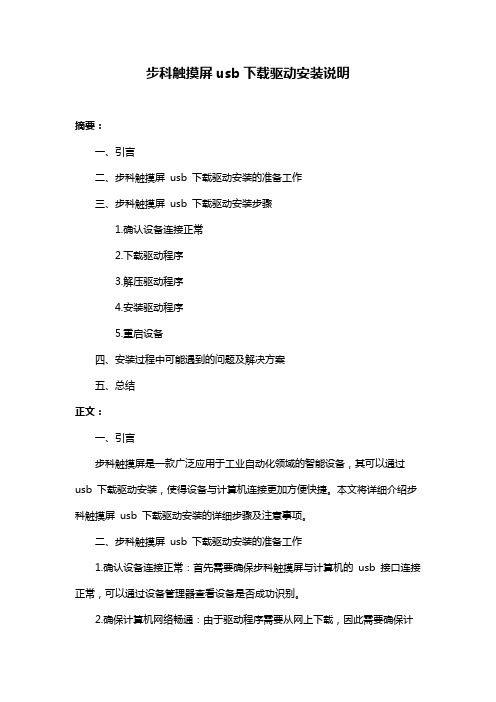
步科触摸屏usb下载驱动安装说明摘要:一、引言二、步科触摸屏usb 下载驱动安装的准备工作三、步科触摸屏usb 下载驱动安装步骤1.确认设备连接正常2.下载驱动程序3.解压驱动程序4.安装驱动程序5.重启设备四、安装过程中可能遇到的问题及解决方案五、总结正文:一、引言步科触摸屏是一款广泛应用于工业自动化领域的智能设备,其可以通过usb 下载驱动安装,使得设备与计算机连接更加方便快捷。
本文将详细介绍步科触摸屏usb 下载驱动安装的详细步骤及注意事项。
二、步科触摸屏usb 下载驱动安装的准备工作1.确认设备连接正常:首先需要确保步科触摸屏与计算机的usb 接口连接正常,可以通过设备管理器查看设备是否成功识别。
2.确保计算机网络畅通:由于驱动程序需要从网上下载,因此需要确保计算机网络畅通,可以访问互联网。
三、步科触摸屏usb 下载驱动安装步骤1.确认设备连接正常:如上文所述,需要确保步科触摸屏与计算机的usb 接口连接正常。
2.下载驱动程序:通过搜索引擎,找到步科官方网站或相关下载网站,下载适用于步科触摸屏的usb 驱动程序。
3.解压驱动程序:将下载的驱动程序压缩文件解压到某个文件夹,以便后续安装。
4.安装驱动程序:找到解压后的驱动程序文件,双击运行,按照提示完成驱动程序安装。
5.重启设备:驱动程序安装完成后,需要重新启动步科触摸屏,以便驱动程序生效。
四、安装过程中可能遇到的问题及解决方案1.无法下载驱动程序:可能原因包括网络问题、下载链接失效等。
请检查网络连接,或更换其他下载链接。
2.驱动程序无法安装:可能原因包括驱动程序文件损坏、设备驱动冲突等。
请尝试重新下载驱动程序,或查看设备管理器是否有异常提示。
3.设备无法识别:可能原因包括usb 接口故障、设备连接不良等。
请检查usb 接口及设备连接,确保连接正常。
五、总结通过以上步骤,您可以顺利地完成步科触摸屏usb 下载驱动安装。
在安装过程中,请务必按照本文提供的步骤及注意事项进行操作,以确保驱动程序正确安装。
电脑技术的触摸板与触摸屏驱动选择与更新方法

电脑技术的触摸板与触摸屏驱动选择与更新方法随着科技的不断进步,电脑设备也在不断升级和更新。
其中,触摸板和触摸屏成为了现代电脑的常见输入方式。
然而,在使用过程中,我们有时会遇到触摸板或触摸屏无法正常工作的问题。
针对这些问题,我们需要选择适当的驱动并及时更新,以确保设备的正常运行和优化性能。
本文将为您介绍电脑技术中触摸板和触摸屏的驱动选择和更新方法。
一、触摸板驱动选择与更新方法触摸板是电脑周边设备中最常见的输入方式之一,它可以替代传统鼠标进行光标操作。
在选择和更新触摸板驱动时,我们可以采取以下方法:1. 查找电脑制造商官方网站首先,我们可以访问电脑制造商的官方网站,通常在其支持或下载页面可以找到相关的驱动程序。
通过输入电脑的型号和操作系统版本,我们可以准确地找到适用于触摸板的最新驱动程序。
下载后,按照安装指引进行操作,完成驱动程序的安装。
2. Windows设备管理器Windows操作系统提供了设备管理器,可以用来管理电脑上的硬件设备。
我们可以在“设备管理器”中找到触摸板,并检查其驱动程序的详细信息。
如果发现当前驱动程序过时或有问题,可以右键点击触摸板设备,选择“更新驱动程序软件”。
系统将会自动搜索并更新适用于触摸板的最新驱动。
3. 第三方驱动管理软件除了以上方法,还可以使用第三方的驱动管理软件来更新触摸板驱动。
这些软件通常具有自动检测、下载和安装驱动的功能,能够更方便地帮助我们保持驱动程序的最新状态。
然而,需要注意选择可信赖的第三方软件,并避免安装不明来源的驱动程序,以防止潜在的安全风险。
二、触摸屏驱动选择与更新方法触摸屏是一种集成了触摸控制系统的显示屏幕,可以通过直接触摸来实现人机交互。
对于触摸屏的驱动选择和更新,我们可以采取以下方法:1. Windows更新Windows操作系统通常会提供触摸屏的通用驱动程序。
我们可以通过检查Windows更新来获取最新的触摸屏驱动。
打开“设置”菜单,选择“更新和安全”,然后点击“Windows更新”。
基于I2C的FT5306触摸屏驱动程序执行流程

1,module_init(ft5306_touch_init);2,static int __init ft5306_touch_init(void)a)i2c_add_driver(&ft5306_touch_driver);3,static struct i2c_driver ft5306_touch_driver(就是向系统注册一些程序,在系统规定的时机执行)a).probe = ft5306_touch_probe,注册检测程序和一些初始化信息,检测是否准备好程序(开机时执行)b).remove = ft5306_touch_remove,基本不执行,只在卸载c).suspend = ft5306_touch_suspend(#ifndef CONFIG_HAS_EARLYSUSPEND)注册挂起程序(休眠时执行)d).resume = ft5306_touch_resume(#ifndef CONFIG_HAS_EARLYSUSPEND)注册唤醒程序(唤醒时执行)4,f t5306_touch_probe,检测是否准备好a)ft5306_touch_phys_init,初始化b)input_register_device(input_dev);,注册设备c)request_irq()。
申请中断号,只是注册但不执行d)INIT_WORK(&touch_work.work, ft5306_touch_worker);完成结构初始化工作,为将工作提交到工作队列做准备,即为顶半部准备好work_struct结构体。
只是完成初始化,但不执行e)register_early_suspend(&ft5306_touch_early_suspend_desc);在这里注册唤醒及休眠管理函数(#ifdef CONFIG_HAS_EARLYSUSPEND)f)ft5306_virtual_keys_init(),虚拟按键初始化程序,这就是虚拟按键程序的入口5,如果不做任何操作,则进入休眠状态。
触摸屏驱动软件安装方法
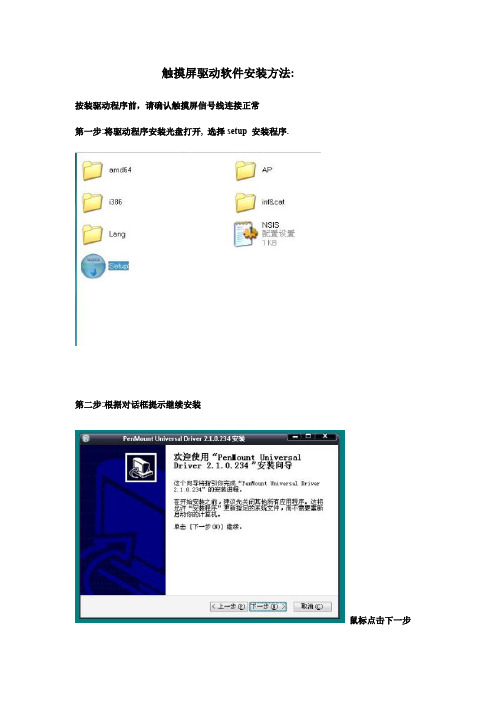
触摸屏驱动软件安装方法:
按装驱动程序前,请确认触摸屏信号线连接正常
第一步:将驱动程序安装光盘打开, 选择setup 安装程序.
第二步:根据对话框提示继续安装
鼠标点击下一步
鼠标点击我接受
选择安装
最后点击完成。
请重新启动计算机。
第三步:触摸屏校正程序
用鼠标点击出现以上菜单
选择菜单第一项,点击控制界面选项,进入控制界面首页
选择工具选项
点击进阶定位开关按钮
使其按钮颜色变成黄色,打开成功。
返回控制界面首页,选择设定按钮进行触摸屏定位矫正。
进入四点校正界面
用手指或校正笔压住红点进行校正,如校正时未压准红
点,有可能产生漂移,建议校正时尽量压准红点。
用手指或校正笔压住红点进行校正,如校正时未压准红点,有可能产生漂移,建议校正时尽量压准红
点。
用手指或校正笔压住红点进行校正,如校正时未压准红点,有可能产生漂移,建议校正时尽量压准红
点。
用手指或校正笔压住红点进行校正,
如校正时未压准红点,有可能产生漂
移,建议校正时尽量压准红点。
点击保存退出。
校正完成,任意点一下,退出。
触摸屏驱动-实验说明

实验12 触摸屏驱动一、实验目的1.了解CE下本地设备驱动程序的加载过程2.掌握WinCE下本地设备驱动程序的设计方法3.实现本地设备驱动程序的接口函数二、实验环境1.软件:PB5.0,UltraEdit文本编辑器2.硬件:PC,2410实验平台三、实验内容1.分析触摸屏驱动程序2.将现有的触摸屏驱动程序添加进2410的BSP5.0包3.修改代码,以适用于其他尺寸屏幕的驱动4.在PB中调试驱动程序代码四、预备知识1.熟悉各种配置文件:.reg、.bib、.def、sources、makefile等2.熟悉PB的使用3.掌握驱动程序的基本知识五、实验原理1. 硬件采样原理(三星自带ADC控制器/触摸屏控制器)触摸屏一般由4层薄膜组成,其中最主要的就是X层和Y层的薄膜。
在点击触摸屏时,X层和Y层会在点击处连接,由此形成了测量通路。
如图1所示:图1:触摸屏原理当测量X方向电压时(即触摸中断产生时),触摸屏控制器(同时产生触摸中断)控制内部测量电路的切换,在X层形成从X+到X-方向的均匀电势场,而Y层无外加电压。
X层在点击处形成电阻分压状态,并与下面的Y层连接形成通路。
此时,就可以通过测量Y+或Y-管脚,得到点击处的X方向的电压。
反之,可以测量到Y轴方向的电压。
于是,形成了坐标点(X,Y)。
2410自带ADC控制器和触摸控制器,A/D通道直接与触摸屏相连。
如图2所示:图2:2410触摸采样原理触摸控制器切换测量电路,并产生中断;ADC控制器进行采样通道选择。
2.驱动分层触摸屏驱动程序属于本地设备驱动程序,经过编译生成一个DLL库,并由GWES 加载。
在WinCE系统中,触摸屏驱动也是一种分层驱动,上层是模型设备驱动程序MDD,下层是依赖平台的驱动程序PDD。
如图3所示:图3:驱动分层当系统访问硬件时,首先通过使用DDI函数与驱动程序交互,然后在驱动程序3.驱动程序的整体框图触摸屏驱动的整体框图如图4所示:图4:驱动流程整体框图触摸驱动被加载后,GWES首先执行相关的初始化操作,然后创建一个线程,用来判断采集的点是校准点还是普通的触摸点。
电脑的触摸屏无法正常使用怎么办

电脑的触摸屏无法正常使用怎么办在现代科技的发展下,电脑触摸屏的使用越来越普遍。
然而,有时我们可能会遇到一些问题,其中之一就是电脑触摸屏无法正常使用。
本文将介绍一些常见的解决方法,帮助您解决这个问题。
一、检查硬件连接首先,我们需要检查一下电脑触摸屏的硬件连接是否正常。
请确保触摸屏与电脑连接的线缆没有松动或受损,如果有发现问题,可以重新插拔一次进行尝试。
二、重新启动电脑在电脑触摸屏无法正常使用的情况下,重新启动电脑可能是一个简单有效的解决方法。
关闭电脑并等待几分钟后再重新启动,看看触摸屏是否恢复正常。
这样做可以重新初始化一些相关的系统设置,很可能能够解决问题。
三、更新触摸屏驱动程序如果触摸屏仍然无法正常使用,可能是由于驱动程序出现了问题。
您可以尝试更新电脑的触摸屏驱动程序,以修复潜在的错误。
打开设备管理器,找到触摸屏的驱动程序并选择更新驱动程序选项。
如果有更新可用,系统会自动下载并安装最新的驱动程序。
四、校准触摸屏有时候触摸屏无法正常使用是因为校准出现了问题。
您可以尝试重新校准触摸屏来解决这一问题。
在控制面板中找到“触摸屏”选项,并进入“校准”页面。
按照屏幕上的指示进行操作,完成后保存设置,看看触摸屏是否恢复正常。
五、运行系统故障排除程序如果以上方法都未能解决问题,那么您可以尝试运行系统自带的故障排除程序。
在Windows系统中,可以打开控制面板,选择“故障排除”选项,然后选择“硬件和声音”等相关选项,找到触摸屏故障排除程序并运行。
根据程序的指示进行操作,它可能会自动找到并修复一些问题。
六、寻求专业帮助如果您尝试了以上的方法,但电脑触摸屏仍无法正常使用,那么可能是硬件问题或其他更为复杂的系统故障。
这时,您可以寻求专业的技术支持或联系电脑维修服务中心,让专业人员来帮助解决问题。
总结:电脑触摸屏无法正常使用可能是由于硬件连接问题、驱动程序错误、校准失效等原因造成的。
通过检查连接、重新启动电脑、更新驱动程序、校准触摸屏、运行故障排除程序等方法,很可能能够解决这个问题。
解决电脑触摸屏失灵的方法

解决电脑触摸屏失灵的方法当电脑触摸屏失灵时,我们可能会感到困扰和不知所措。
然而,大多数情况下,这个问题可以通过一些简单的方法来解决。
本文将介绍一些常见的技巧和步骤,以便恢复电脑触摸屏的正常功能。
1. 检查触摸屏是否干净触摸屏上的污垢和灰尘可能会导致其失灵。
因此,首先要确保触摸屏表面干净。
可以使用柔软的纤维布轻轻擦拭触摸屏,以去除污垢和指纹。
避免使用过湿或含有化学物质的清洁剂,以免损坏屏幕。
2. 重新启动电脑有时候,电脑的软件问题可能导致触摸屏失灵。
重新启动电脑可以尝试解决这个问题。
关闭电脑,待其完全关闭后,再重新启动。
这样可以重置系统,并有可能修复触摸屏问题。
3. 更新驱动程序触摸屏需要正确的驱动程序才能正常工作。
如果驱动程序过时或损坏,触摸屏可能会失灵。
通过以下步骤更新驱动程序:a) 打开“设备管理器”(在Windows系统中按下Windows + X键,然后选择“设备管理器”)。
b) 在设备管理器中找到并展开“人机界面设备”或“显示适配器”。
c) 找到触摸屏设备,右键点击并选择“更新驱动程序”。
d) 根据系统提示选择自动更新或手动选择最新的驱动程序。
4. 禁用和重新启用触摸屏设备有时禁用并重新启用触摸屏设备可以解决失灵问题。
按照以下步骤操作:a) 进入“设备管理器”。
b) 在“人机界面设备”或“显示适配器”中找到触摸屏设备。
c) 右键点击触摸屏设备并选择“禁用”。
d) 重新右键点击触摸屏设备并选择“启用”。
5. 检查更新操作系统确保电脑的操作系统是最新的版本,因为操作系统更新通常包含修复和改进触摸屏的程序。
在Windows系统中,按下Windows + I键,打开“设置”界面,选择“更新和安全”并进行系统更新。
6. 检查硬件故障如果经过以上方法仍然无法解决触摸屏失灵问题,那么很可能是硬件故障导致的。
此时,建议联系电脑制造商或专业维修人员,进行进一步的检测和修复。
总结:以上是解决电脑触摸屏失灵的一些常见方法。
触摸屏的使用流程是什么

触摸屏的使用流程是什么1. 确认设备和系统要求在使用触摸屏之前,首先需要确认设备是否支持触摸屏功能,并且确认系统是否满足触摸屏的安装和使用要求。
通常,在电脑或移动设备的系统设置中可以找到触摸屏相关的选项。
2. 安装触摸屏驱动程序如果设备支持触摸屏功能,但未安装触摸屏驱动程序,则需要先安装对应的驱动程序。
触摸屏驱动程序通常由设备制造商提供,可以从设备制造商的官方网站或驱动程序光盘中下载并安装。
3. 启用触摸屏功能安装完触摸屏驱动程序后,需要在系统设置中启用触摸屏功能。
具体步骤可能因设备和系统而异,通常可以在「设备设置」或「触摸板设置」中找到相关选项。
启用触摸屏功能后,系统会自动检测和识别触摸动作。
4. 多点触控操作触摸屏支持多种触摸手势,如单指点击、双指缩放、双指旋转等。
下面列举一些常用的多点触控操作:•单指点击:用手指轻触触摸屏表面,相当于鼠标的左键点击。
•双指缩放:用两个手指捏合或展开,可放大或缩小屏幕上的内容。
•双指旋转:用两个手指旋转,可旋转屏幕上的内容,如图片或地图。
•双指滑动:用两个手指在屏幕上同时滑动,可实现平移、滚动或切换屏幕等操作。
5. 单点触控操作除了多点触控操作,触摸屏还支持单指触控操作。
下面列举一些常用的单点触控操作:•单指滑动:用手指在屏幕上滑动,可实现滚动或切换屏幕等操作。
•单指长按:用手指长时间按住屏幕上的一个元素不放,可显示上下文菜单或其他操作选项。
•单指拖拽:用手指按住一个元素并移动,可实现拖拽操作,如移动文件或调整窗口大小。
6. 软键盘的使用大多数触摸屏设备都带有软键盘,当需要输入文本时,可以通过触摸屏上显示的软键盘进行输入。
软键盘通常会根据输入场景自动弹出,也可以手动在需要输入文本的地方点击以弹出软键盘。
7. 触摸屏的设置和调整触摸屏通常提供一些设置选项以满足个人偏好或特殊需求。
例如,可以调整触摸屏的灵敏度、手势识别方式、触摸反馈等。
具体设置选项在设备的系统设置中可以找到。
触摸屏驱动软件使用教程
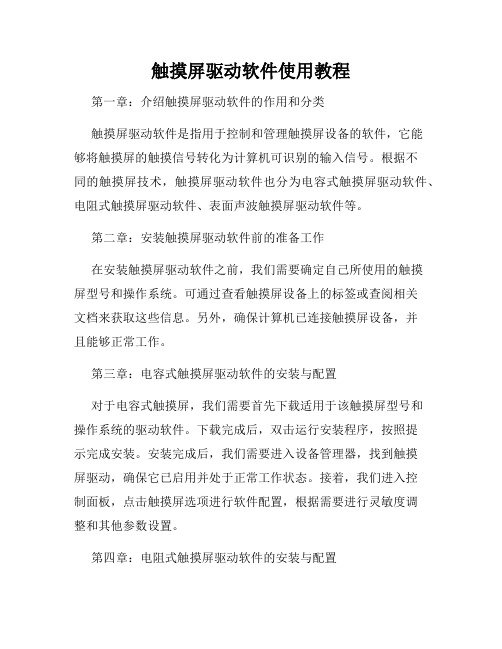
触摸屏驱动软件使用教程第一章:介绍触摸屏驱动软件的作用和分类触摸屏驱动软件是指用于控制和管理触摸屏设备的软件,它能够将触摸屏的触摸信号转化为计算机可识别的输入信号。
根据不同的触摸屏技术,触摸屏驱动软件也分为电容式触摸屏驱动软件、电阻式触摸屏驱动软件、表面声波触摸屏驱动软件等。
第二章:安装触摸屏驱动软件前的准备工作在安装触摸屏驱动软件之前,我们需要确定自己所使用的触摸屏型号和操作系统。
可通过查看触摸屏设备上的标签或查阅相关文档来获取这些信息。
另外,确保计算机已连接触摸屏设备,并且能够正常工作。
第三章:电容式触摸屏驱动软件的安装与配置对于电容式触摸屏,我们需要首先下载适用于该触摸屏型号和操作系统的驱动软件。
下载完成后,双击运行安装程序,按照提示完成安装。
安装完成后,我们需要进入设备管理器,找到触摸屏驱动,确保它已启用并处于正常工作状态。
接着,我们进入控制面板,点击触摸屏选项进行软件配置,根据需要进行灵敏度调整和其他参数设置。
第四章:电阻式触摸屏驱动软件的安装与配置对于电阻式触摸屏,大多数情况下,操作系统已经自带相应的驱动软件,并且会自动识别和安装。
如果没有自动安装驱动,我们可以根据触摸屏型号去官方网站下载对应的驱动程序。
下载完成后,运行安装程序,按照提示完成安装。
安装完成后,我们同样需要进入设备管理器确认驱动已启用并正常工作。
要配置电阻式触摸屏驱动软件,可以在控制面板或者驱动软件提供的设置界面中进行灵敏度调整和其他参数配置。
第五章:表面声波触摸屏驱动软件的安装与配置表面声波触摸屏是一种利用声波传播和反射的技术来获得触摸信息的触摸屏。
安装和配置表面声波触摸屏驱动软件与电容式触摸屏驱动软件类似,首先下载适用于该触摸屏型号和操作系统的驱动软件,运行安装程序完成安装。
再次确认驱动已启用并正常工作后,进入控制面板或者驱动软件提供的设置界面进行相关参数的配置。
第六章:常见问题解决办法6.1 驱动安装失败:可以重新下载驱动软件,并按照安装说明进行操作。
触控设备驱动软件使用教程
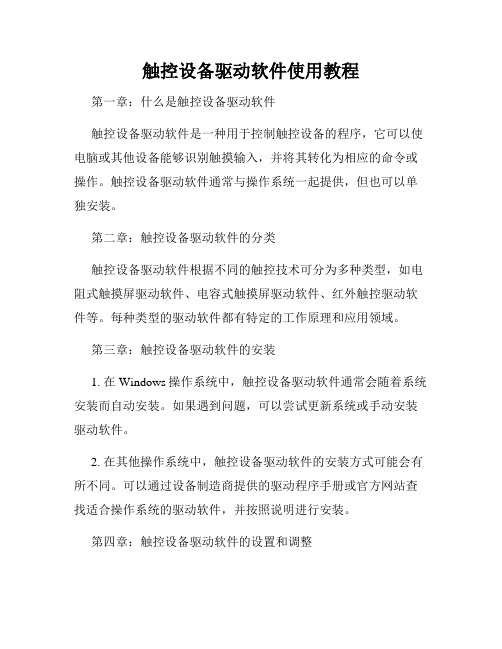
触控设备驱动软件使用教程第一章:什么是触控设备驱动软件触控设备驱动软件是一种用于控制触控设备的程序,它可以使电脑或其他设备能够识别触摸输入,并将其转化为相应的命令或操作。
触控设备驱动软件通常与操作系统一起提供,但也可以单独安装。
第二章:触控设备驱动软件的分类触控设备驱动软件根据不同的触控技术可分为多种类型,如电阻式触摸屏驱动软件、电容式触摸屏驱动软件、红外触控驱动软件等。
每种类型的驱动软件都有特定的工作原理和应用领域。
第三章:触控设备驱动软件的安装1. 在Windows操作系统中,触控设备驱动软件通常会随着系统安装而自动安装。
如果遇到问题,可以尝试更新系统或手动安装驱动软件。
2. 在其他操作系统中,触控设备驱动软件的安装方式可能会有所不同。
可以通过设备制造商提供的驱动程序手册或官方网站查找适合操作系统的驱动软件,并按照说明进行安装。
第四章:触控设备驱动软件的设置和调整1. 校准触控设备:在安装完成后,有些触控设备驱动软件可能需要进行校准操作,以确保触摸输入的准确性。
校准方法一般在驱动软件的设置界面中可以找到。
2. 调整触摸灵敏度:有些触控设备驱动软件允许用户调整触摸灵敏度,以适应个人习惯或使用环境。
可以通过设置界面中的选项进行调整。
第五章:触控设备驱动软件的高级功能1. 多点触控支持:一些高级触控设备驱动软件支持多点触控,可以实现同时识别多个触摸点并进行相应操作。
这在绘图、游戏等应用领域具有重要意义。
2. 手势识别:部分触控设备驱动软件支持手势识别,可以根据手指在屏幕上的动作来执行特定的操作,如滑动、缩放、旋转等。
手势识别的可用性和使用方法可以在驱动软件的文档或设置界面中找到。
第六章:触控设备驱动软件的故障排除1. 无法识别触摸输入:如果触控设备驱动软件无法识别触摸输入,首先可以尝试重新启动系统或设备,以解决临时性的问题。
如果问题仍然存在,可以尝试更新驱动软件或联系设备制造商进行进一步的故障排除。
usbhid 触摸屏驱动实现原理
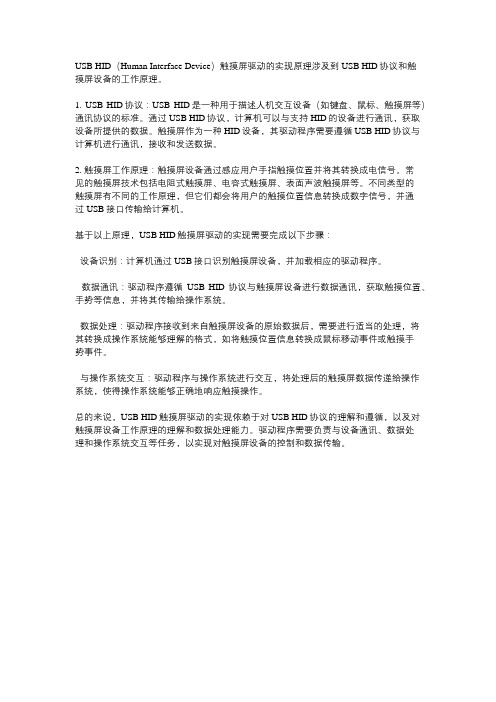
USB HID(Human Interface Device)触摸屏驱动的实现原理涉及到USB HID协议和触摸屏设备的工作原理。
1. USB HID协议:USB HID是一种用于描述人机交互设备(如键盘、鼠标、触摸屏等)通讯协议的标准。
通过USB HID协议,计算机可以与支持HID的设备进行通讯,获取设备所提供的数据。
触摸屏作为一种HID设备,其驱动程序需要遵循USB HID协议与计算机进行通讯,接收和发送数据。
2. 触摸屏工作原理:触摸屏设备通过感应用户手指触摸位置并将其转换成电信号。
常见的触摸屏技术包括电阻式触摸屏、电容式触摸屏、表面声波触摸屏等。
不同类型的触摸屏有不同的工作原理,但它们都会将用户的触摸位置信息转换成数字信号,并通过USB接口传输给计算机。
基于以上原理,USB HID触摸屏驱动的实现需要完成以下步骤:- 设备识别:计算机通过USB接口识别触摸屏设备,并加载相应的驱动程序。
- 数据通讯:驱动程序遵循USB HID协议与触摸屏设备进行数据通讯,获取触摸位置、手势等信息,并将其传输给操作系统。
- 数据处理:驱动程序接收到来自触摸屏设备的原始数据后,需要进行适当的处理,将其转换成操作系统能够理解的格式,如将触摸位置信息转换成鼠标移动事件或触摸手势事件。
- 与操作系统交互:驱动程序与操作系统进行交互,将处理后的触摸屏数据传递给操作系统,使得操作系统能够正确地响应触摸操作。
总的来说,USB HID触摸屏驱动的实现依赖于对USB HID协议的理解和遵循,以及对触摸屏设备工作原理的理解和数据处理能力。
驱动程序需要负责与设备通讯、数据处理和操作系统交互等任务,以实现对触摸屏设备的控制和数据传输。
